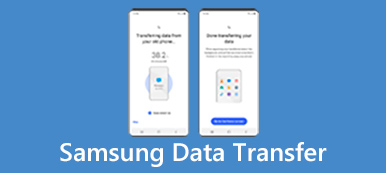“我有一部Android手機,我非常喜歡在手機上聽音樂,因此我在手機上保存了許多歌曲和幾個播放列表,最近,當我嘗試打開手機時,我的智能手機變得越來越慢,並發出警報,提示空間不足遊戲應用程序。我的朋友建議我將音樂的一部分傳輸到計算機上,然後在手機上刪除它們。但是我不知道如何將音樂從Android傳輸到計算機上,請幫忙。” 聽音樂已成為智能手機上最受歡迎的活動之一。 而且,根據我們的研究,Android用戶更有可能在手機上享受這種娛樂,部分原因是Android是開放式操作系統,並允許在YouTube和其他網站上下載音樂。
幸運的是,有幾種方法可以簡單地將音樂從手機同步到電腦。 大多數Android手機允許用戶直接訪問文件夾。 這意味著您可以打開音樂文件夾並通過USB線將音樂從我的Android下載到我的電腦。 最新的計算機也配備了藍牙標準,這也是將Android手機上的單首歌曲傳輸到PC / Mac的簡單解決方案。 此外,我們將分享更多選項,以幫助您將Android音樂添加到計算機中,以防止本教程中的數據丟失。

- 部分1:使用USB將音樂從Android傳輸到計算機
- 部分2:通過藍牙將Android上的音樂放到電腦上
- 部分3:通過OTG閃存驅動器將音樂從手機下載到計算機
- 第4部分:使用Android備份和還原將音樂從手機同步到計算機
部分1:使用USB將音樂從Android傳輸到計算機
Android和iOS之間的最大區別在於前者是一個開放的操作系統。 換句話說,您可以直接訪問Samsung Android手機上的數據。 然後將照片從三星Android傳輸到計算機很簡單,您只需要一根合適的USB線。 但是在將照片傳輸到PC和Mac時,工作流程略有不同。
如何使用USB將音樂從Android傳輸到計算機
步驟1。 打開手機和計算機的電源,解鎖手機,轉到“設置”>“應用程序”>“開發人員選項”,打開“ USB調試”模式。 使用USB線連接Android手機和計算機。 為避免數據丟失或設備損壞,最好購買購買Android手機時隨附的USB電纜。

提示:在Android 2.0上,USB調試模式位於“設置”>“應用程序”>“開發”中。 在Android 3.0-4.1上,您可以在“設置”>“開發人員選項”中找到它。
步驟2。 如果是第一次連接手機和計算機,則需要一段時間才能安裝必要的驅動程序。 當您的Android手機上彈出一條消息詢問是否信任此計算機或允許其訪問您的手機時,請務必選擇信任或允許確認。
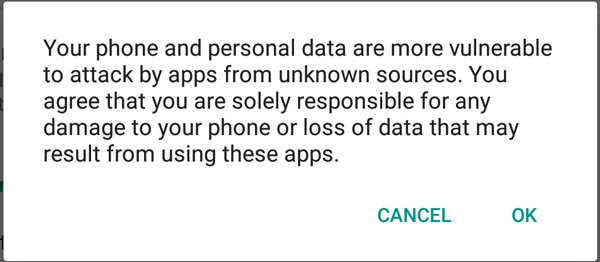
步驟3。 接下來,雙擊桌面上的“我的電腦”以打開資源管理器; 然後您會發現您的手機顯示為便攜式設備。 打開您的Android手機,導航至內部存儲並蒐索“音樂”文件夾。
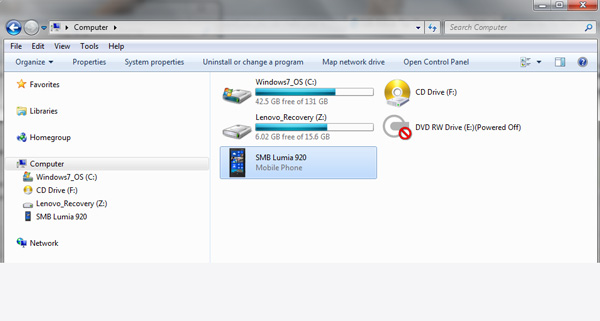
步驟4。 訪問音樂文件夾,按Ctrl鍵並選擇要從Android傳輸到PC的所有音樂,然後按Ctrl + C將它們複製到Windows剪貼板。 轉到目標文件夾,然後按Ctrl + V將Android音樂粘貼到本地硬盤。
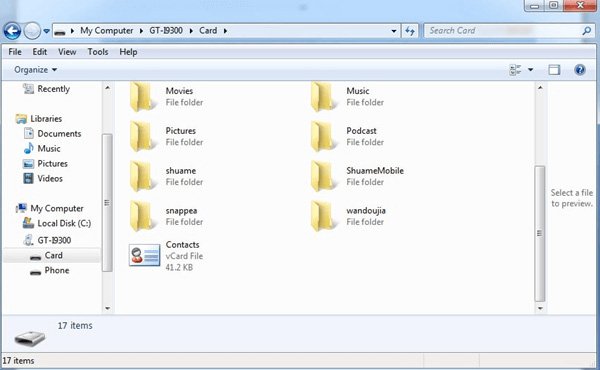
步驟5。 等待該過程完成,從計算機中取出手機。 現在,您可以根據需要管理智能手機上的音樂,例如刪除不需要的歌曲。
注意:一些製造商禁止用戶訪問Android文件夾以增強安全性。 如果您的Android手機未顯示在便攜式設備部分下或無法訪問,則這種方式不可行,您必須嘗試以下其他方法。 此外,這種方式對Google Play音樂和一些加密了音樂和播放列表的第三方應用無效。
部分2:通過藍牙將Android上的音樂放到電腦上
藍牙是Windows 10 / 8 / 8.1和大多數Android手機上的內置技術。 這使得它成為將Android上的音樂放入計算機的簡單方法。 但是你應該知道有些事情與做這項任務有關。
1。 如果您的計算機運行的是Windows XP / 7,則必須從Microsoft網站下載Windows Mobile Device Center並將其安裝在您的計算機上。
2。 最新標準是藍牙5.0。 確保手機和計算機上的藍牙技術相互兼容。
3。 藍牙是一種無線連接標準,旨在通過短距離傳輸數據。 雖然它不需要USB電纜或互聯網,但您必須將智能手機放在盡可能靠近PC的位置。
4。 與USB連接相比,藍牙通常花費更長的時間來傳輸數據。
如何通過藍牙將Android上的音樂放到電腦上
步驟1。 開啟Android手機上的藍牙功能。 您可以在“設置”>“無線和網絡”或“通知中心”>“快捷方式”中找到它。 然後打開PC的電源,右鍵單擊桌面“通知托盤”中的“藍牙”圖標,在彈出菜單欄上選擇“添加設備”,選擇智能手機的名稱,然後單擊“配對”。

提示:如果“通知”中沒有藍牙,則可以轉到“開始”菜單->“藍牙”>“藍牙設置”,然後將其打開。 並且您應該將智能手機置於可見模式; 否則您的計算機將找不到它。
步驟2。 現在,解鎖您的智能手機,然後在彈出消息上點擊“配對”。 如果在兩個設備上提示配對密碼,請確保它們相同並進行確認。

步驟3。 打開音樂應用或在文件管理器中找到音樂文件夾,長按要放入計算機的歌曲,直到彈出選項對話框,選擇“共享”>“藍牙”,然後在藍牙設備列表上觸摸您的計算機。
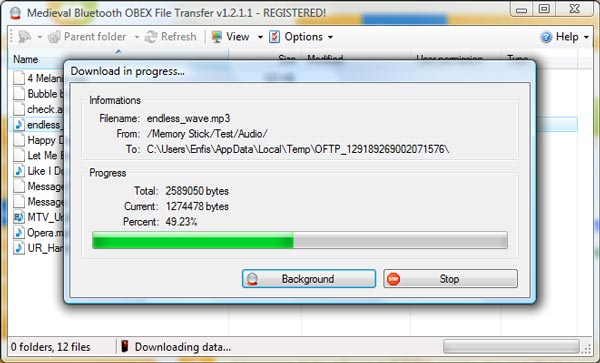
步驟4。 切換到您的計算機。 在文件接收對話框中,單擊“瀏覽”按鈕,然後選擇所需的文件夾以保存歌曲,然後單擊“接受”按鈕以開始將音樂從我的Android傳輸到計算機。
注意:Mac OS比Windows更嚴格地管理系統權限,因此您可以通過Bluetooth將文件從Mac發送到Android手機,但這並不意味著通過Bluetooth將音樂傳輸到Mac是可行的。 如果要嘗試通過藍牙將音樂從Android選到通過Mac運行Mac的計算機上,則必須在“首選項”->“共享”中啟用藍牙共享功能。
部分3:通過OTG閃存驅動器將音樂從手機下載到計算機
很多人都熟悉USB閃存驅動器,這是一種便攜式設備,用於在支持USB的計算機之間傳輸數據。 有些人聽說過OTG閃存驅動器甚至已經使用過它。 OTG USB是On-The-Go USB的縮寫,最初用於2001。 一開始,它用於將您的移動設備連接到另一個USB設備,如相機,鍵盤,USB閃存驅動器等。 它將您的Android平板電腦或智能手機變為主機。 現在,一些硬件製造商已經發布了OTG閃存驅動器,其一端有OTG標準,另一端有USB端口。 這使它成為將音樂從Android下載到計算機的簡單方法。
首先,請確保您的智能手機支持OTG標準。 換句話說,智能手機上的USB OTG端口可以充當查看USB存儲設備的主機。 您可以在製造商的網站上檢查手機是否支持OTG。 另外,手機上應該有一個文件管理器應用程序,可將音樂文件移至其他驅動器。
如何通過OTG閃存盤將音樂從手機下載到電腦
步驟1。 將OTG閃存驅動器插入Android手機上的OTG端口。 解鎖手機,即可打開“文件管理器”應用程序。
提示:USB記憶棒製造商可能會推薦適合您手機的文件管理器應用程序,智能手機上通常也會有內置的應用程序。 一般來說,您可以使用您認為合適的文件管理器應用程序。
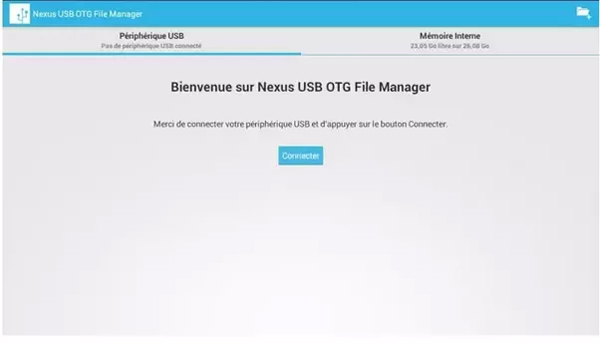
步驟2。 搜索音樂文件夾或存儲音樂的任何位置。 選擇要下載到計算機上的音樂,點擊“移至”,然後選擇OTG閃存驅動器作為目的地。 然後從手機中取出閃存驅動器。
注意:在某些Android手機上,移動到功能會被複製到。
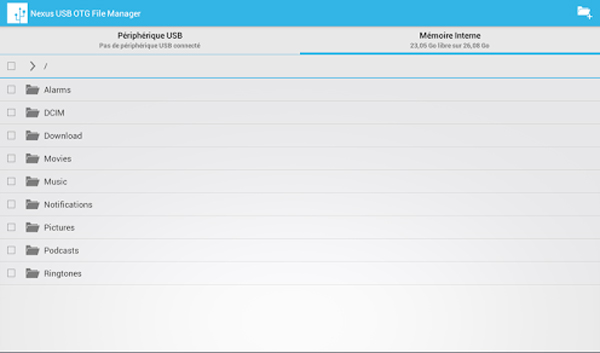
步驟3。 使用USB端口將OTG閃存驅動器插入計算機。 然後將音樂從閃存驅動器下載到您的計算機。
部分4:使用Android Backup&Restore將音樂從手機同步到計算機
如果您正在尋找將音樂從手機同步到計算機的多功能工具,我們建議您使用Apeaksoft Android Backup&Restore。 它是最好的Android音樂備份工具之一,並提供許多有用的功能,例如:
1。 單擊備份。 它可以一鍵備份整個Android手機。
2。 有選擇地轉移。 您可以選擇某些數據類型從Android傳輸到計算機,如音樂。
3.支持更廣泛的數據類型。 Android備份和還原適用於音樂,照片,視頻,聯繫人,通話記錄,消息,便箋,應用程序數據和其他文檔。
4.無損同步。 使用Android備份和還原,您可以將音樂以原始質量同步到計算機,而不會損壞智能手機上的數據。
5。 加密備份。 您可以在Android數據上添加密碼,並防止他人監視您的隱私。
6。 更快更安全。 它依靠USB連接來傳輸音樂,速度更快,更安全。
7。 恢復丟失的數據。 當您需要將音樂恢復到手機時,它可以幫助您輕鬆完成。
8。 兼容性更高。 此音樂傳輸解決方案與三星,HTC,LG,索尼,谷歌,華為等幾乎所有Android設備兼容。
簡而言之,Android備份和還原是將音樂從Android下載到運行Windows 10/8/7 / XP和Mac OS的計算機的最簡單方法。
如何從Android下載音樂到電腦
步驟1。 安裝Android備份和還原到您的計算機
下載並安裝 Android數據備份和還原 到您的Windows PC。 如果您有MacBook,請下載Mac版本。 使用USB線將Android手機插入計算機。 啟動最佳Android備份應用程序,讓它自動識別您的手機。

步驟2。 選擇要備份的音樂
有兩個與備份Android相關的選項。 “一鍵備份”按鈕用於為整個Android手機(包括所有內容和設置)進行備份。 要僅將音樂從Android下載到計算機,請單擊“設備數據備份”按鈕轉到數據類型窗口。 然後勾選“音頻”選項前面的複選框。 如果您想保護自己的歌曲,請選中“加密備份”框並保留密碼。

步驟3。 將音樂從Android傳輸到計算機
任何時候要更改設置時,請單擊“返回”按鈕以打開上一個窗口。 如果準備好了,請單擊底部的“開始”按鈕。 然後選擇保存音樂的目的地並啟動該過程。 完成後,斷開手機與計算機的連接。

你也可以想知道:如何 將音樂從Android傳輸到iPhone.
結論
在本教程中,我們告訴您如何將Android上的音樂發送到計算機。 如您所見,這些方法具有獨特的優勢,並且是在不同情況下的最佳選擇。 當您需要傳輸大量音樂時,USB電纜是一個不錯的選擇。 但是並非所有Android手機都支持這種方式。 藍牙技術適合將Android上的單首歌曲傳輸到您的計算機。 它不需要USB電纜或互聯網連接。 但是將數據同步到Mac是不可行的。 如果您的手機支持OTG標準,則OTG閃存驅動器是將音樂從Android傳輸到計算機的另一種方法。 另一方面,我們共享了一個多合一的音樂傳輸工具Apeaksoft Android Backup&Restore。 一鍵式幫助您完成這項工作。 另外,Windows PC和Mac均可使用。